windows10怎么连接win7共享打印机 win10怎样连接win7共享打印机
更新时间:2023-10-20 15:58:03作者:huige
办公的时候经常会用到打印机,为了方便都会将打印机进行共享,可是有些windows10系统用户想要连接win7共享打印机,却不知道从何下手,那么要怎么操作呢,如果你有一样的疑问,那就紧跟着笔者一起来学习一下win10连接win7共享打印机的详细方法吧。
方法如下:
1、我们要开启WIN7系统来宾账号访问权限,最好也不要设置密码;
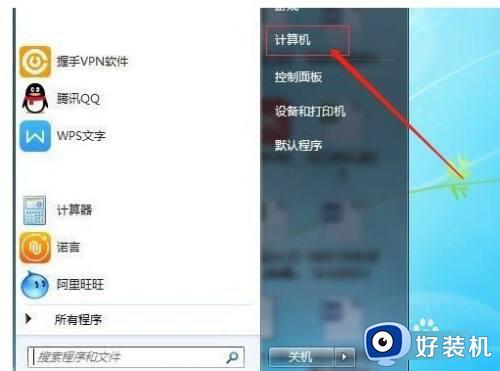
2、依次计算机右键属性-计算机管理-本地用户和组;
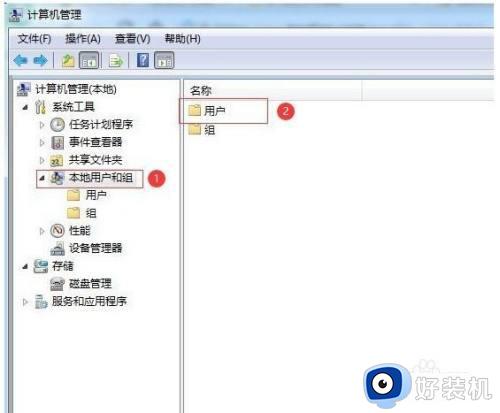
3、点击“本地用户和组”再双击“用户” 取消 “Guest” -账户禁用选项;
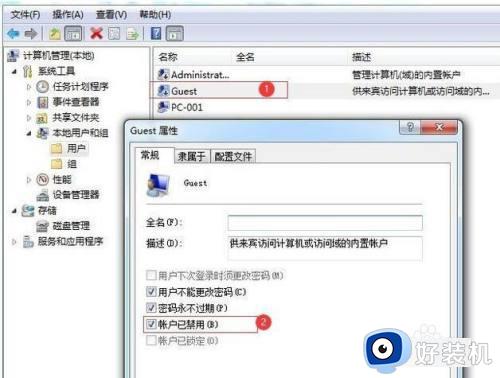
4、网络属性-更改高级共享设置;
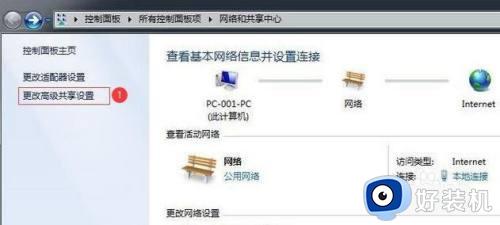
5、进入高级共享设置-修改权限;
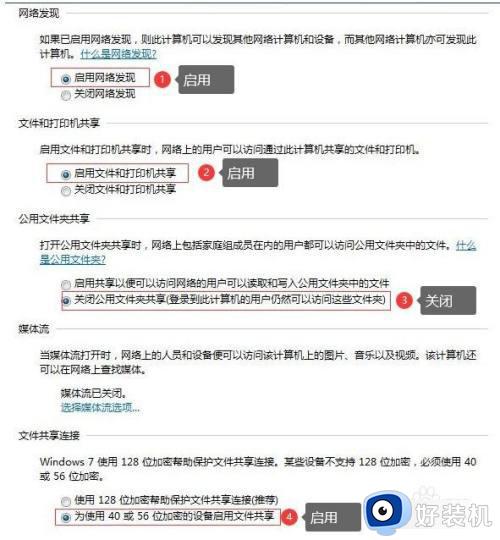
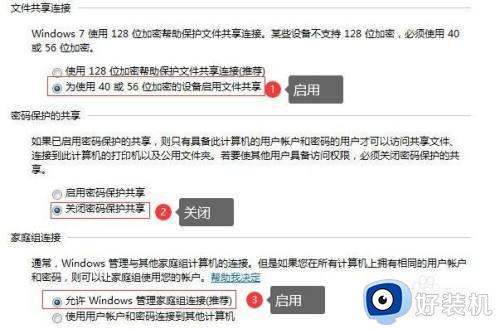
6、设置需要共享的打印机-属性;

7、勾选“共享”及“在客户端计算机上打印”两个选项。
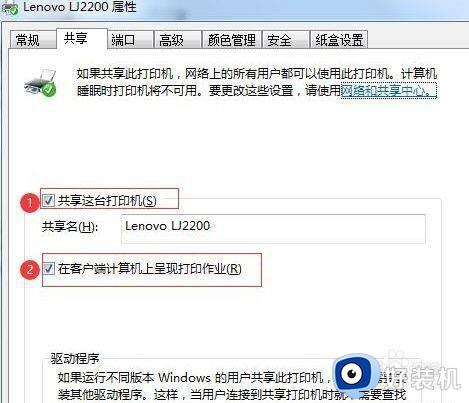
上述给大家讲解的就是win10怎样连接win7共享打印机的详细方法,大家有需要的话可以学习上述方法步骤来进行连接,希望帮助到大家。
windows10怎么连接win7共享打印机 win10怎样连接win7共享打印机相关教程
- win7连接共享打印机的方法 win7怎么连接已共享的打印机
- win7连不了共享打印机怎么办 win7不能连接共享打印机处理方法
- win7win10共享打印机怎么连接 win10使用win7共享打印机的方法
- win7无法连接到共享打印机怎么办 win7无法连接到共享打印机设备如何解决
- win7如何连接共享打印机 win7共享打印机连接设置方法
- win7如何连接共享打印机 win7连接共享打印机的图文步骤
- win7连接共享打印机提示无法连接到打印机怎么解决
- 如何解决Win7连接共享打印机提示0x0000011b Win7连接共享打印机提示0x0000011b的解决方法
- win70x00000709怎么解决 win7连接共享打印机失败怎么办
- win7两台电脑如何共享一台打印机 两台电脑怎么共享打印机win7
- win7怎么关闭自动启动程序 win7如何关闭关机自动启动的程序
- win7怎么管理员运行cmd命令 win7以管理员身份运行cmd教程
- win7怎么合并c盘和d盘 win7如何把c盘和d盘合并
- 如何合并硬盘分区win7 win7怎么合并硬盘分区
- 锁屏壁纸怎么更换win7?win7怎么换锁屏壁纸
- win7电脑怎么连蓝牙耳机图解 win7电脑怎么蓝牙耳机配对
win7教程推荐
- 1 锁屏壁纸怎么更换win7?win7怎么换锁屏壁纸
- 2 win7电脑怎么连接宽带网络设置 win7台式电脑宽带连接步骤
- 3 win7怎么开机自动启动程序设置?win7电脑在哪里设置开机启动项目
- 4 win7怎么恢复上一次正确配置 win7如何把电脑还原到上次正确配置
- 5 win7怎么降低屏幕亮度 win7怎么调低电脑屏幕亮度
- 6 win7怎么换字体?win7修改字体的方法
- 7 win7不能发现局域网电脑怎么办 win7发现不了局域网的计算机处理方法
- 8 win7电脑如何查看cpu占用率 win7看cpu占用率的方法
- 9 win7卡在清理请勿关闭计算机怎么办 win7显示清理请勿关闭计算机解决方法
- 10 win7怎么看隐藏的文件?win7如何查看隐藏文件
